Jak korzystać z WPS w systemie Windows 10 do łączenia się z sieciami Wi-Fi
Czy(Did) wiesz, że jeśli masz laptopa, tablet lub urządzenie 2 w 1 z systemem Windows 10 , takie jak (Windows 10)Surface Pro , możesz używać standardu WPS do szybkiego łączenia się z sieciami Wi-Fi bez konieczności wpisywania haseł sieci bezprzewodowych? Oto kompletny przewodnik dotyczący łączenia się z Wi-Fi przez WPS w systemie Windows 10(Windows 10) na dowolnym komputerze PC, laptopie lub urządzeniu z bezprzewodową kartą sieciową:
UWAGA:(NOTE:) Jeśli potrzebujesz odświeżyć, czym jest WPS ( Wi-Fi Protected Setup ), zalecamy przeczytanie: Co to jest WPS (Wi-Fi Protected Setup)? (What is WPS (Wi-Fi Protected Setup)?). Aby ta procedura działała, musisz włączyć funkcję WPS(WPS) na routerze bezprzewodowym lub punkcie dostępowym, który emituje sygnał Wi-Fi w Twojej okolicy. Zarówno urządzenie emitujące sygnał bezprzewodowy, jak i odbierające go musi obsługiwać WPS .
Krok 1: Wybierz sieć Wi-Fi(Wi-Fi) , z którą chcesz się połączyć przez WPS w systemie Windows 10(Windows 10)
Przede(First) wszystkim na urządzeniu z systemem Windows 10 otwórz listę dostępnych sieci bezprzewodowych. Jednym z łatwych sposobów jest kliknięcie lub dotknięcie ikony sieci bezprzewodowej w zasobniku systemowym(system tray) .

Lista, która się pojawi, pokazuje wszystkie sieci Wi-Fi dostępne w pobliżu. Znajdź sieć bezprzewodową, z którą chcesz się połączyć przez WPS i kliknij lub dotknij jej nazwy. Następnie naciśnij Połącz(Connect) .

UWAGA:(NOTE:) Zanim naciśniesz Połącz(Connect) , możesz również wybrać, czy chcesz łączyć się automatycznie z wybraną siecią za każdym razem, gdy znajdziesz się w jej zasięgu. Wybierz zachowanie, które wolisz.
Krok 2: Połącz się przez WPS zamiast wpisywać hasło Wi-Fi (za pomocą przycisku WPS na routerze)
Windows 10 poprosi o podanie hasła do sieci Wi-Fi , z którą chcesz się połączyć. Nie rób tego jeszcze! Jeśli WPS jest włączony na routerze, który nadaje sieć Wi-Fi(Wi-Fi) , tuż pod polem hasła, system Windows 10 powie ci, że „Możesz również połączyć się, naciskając przycisk na routerze”.("You can also connect by pushing the button on the router.")
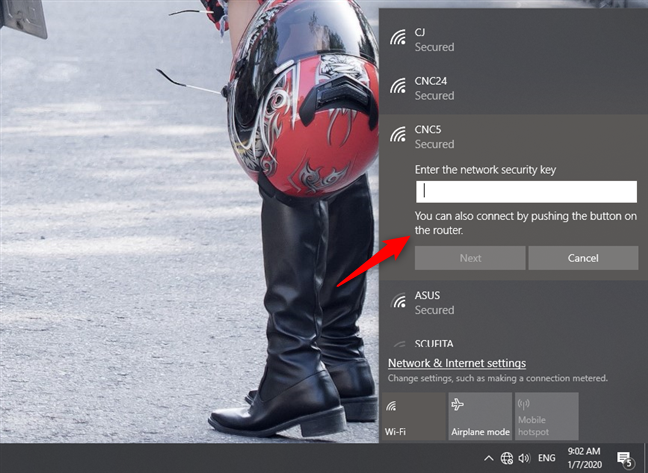
Podejdź do routera bezprzewodowego lub punktu dostępu. Na nim naciśnij przycisk WPS na kilka sekund. Powinieneś znaleźć ten przycisk z tyłu routera lub z jednej z jego stron.

W niektórych routerach bezprzewodowych i punktach dostępowych, takich jak te firmy Linksys , przycisk WPS nie jest oznaczony, ale ma symbol WPS podobny do pokazanego poniżej.(WPS)

Po kilku sekundach system Windows 10 automatycznie odbiera ustawienia bezprzewodowe z routera (lub punktu dostępowego) i samodzielnie łączy się z siecią Wi-Fi(Wi-Fi) , bez konieczności wprowadzania hasła.

Masz teraz połączenie z siecią bezprzewodową za pomocą WPS w systemie Windows 10(Windows 10) . Następnym razem, gdy połączysz się z tą siecią z tego samego komputera lub urządzenia z systemem Windows 10(Windows 10) , nie musisz ponownie naciskać przycisku WPS .
To dlatego, że router przekazał już wszystkie wymagane ustawienia do systemu Windows 10(Windows 10) , w tym hasło zabezpieczające. System Windows 10(Windows 10) przechowuje te dane i używa ich automatycznie za każdym razem, gdy będzie musiał nawiązać przyszłe połączenia z tą samą siecią.

Jeśli chcesz udostępniać pliki, foldery i urządzenia innym użytkownikom i urządzeniom podłączonym do tej samej sieci, może być konieczna zmiana ustawień profilu sieciowego w systemie Windows 10(Windows 10) . Aby dowiedzieć się więcej, przeczytaj ten przewodnik: Jak zmienić lokalizację sieciową systemu Windows 10 na prywatną (lub publiczną)(How to change the Windows 10 network location to private (or public)) .
Czy mogę połączyć się przez WPS w systemie Windows 10 przy użyciu kodu (Windows 10)PIN klienta ?
Standard WPS umożliwia również łączenie urządzeń za pomocą kodu PIN(PIN) . Jeden ośmiocyfrowy kod PIN jest generowany przez router bezprzewodowy (lub punkt dostępowy), a drugi przez klienta, który chce połączyć się z siecią Wi-Fi(Wi-Fi) za pomocą WPS . Niestety system Windows 10 nie generuje kodu PIN klienta , którego można użyć do połączeń WPS . Kod PIN(PIN) klienta możesz uzyskać tylko wtedy, gdy Twoja karta sieci bezprzewodowej ma specjalną aplikację, która go za Ciebie generuje. Niestety na systemach, z których korzystamy, nie mamy takich aplikacji, więc nie możemy pokazać, jak działa ta metoda.
Czy(Did) udało Ci się pomyślnie połączyć przez WPS w Windows 10 ?
Jak widać z tego przewodnika, używanie WPS w systemie Windows 10(Windows 10) do łączenia się z sieciami bezprzewodowymi jest zarówno łatwe, jak i szybkie. Każdy może to zrobić, a ty musisz przeczytać ten przewodnik tylko wtedy, gdy robisz to po raz pierwszy. Jeśli masz jakieś pytania lub problemy, nie wahaj się zostawić komentarza w sekcji poniżej.
Related posts
3 sposoby łączenia się z ukrytymi sieciami Wi-Fi w systemie Windows 10
Jak zrobić hotspot w systemie Windows 10: wszystko, co musisz wiedzieć
Co to jest czujnik Wi-Fi w systemie Windows 10 i jak z niego korzystać
Cztery sposoby na zapomnienie sieci Wi-Fi w systemie Windows 10
4 sposoby na poznanie hasła Wi-Fi w systemie Windows 10, gdy je zapomnisz
3 sposoby na zmianę adresu IP w Windows 10
Co to jest polecenie ping? Co to jest ping w aplikacjach i grach? Jak używać polecenia ping w systemie Windows?
6 sposobów na przywrócenie oryginalnego adresu MAC karty sieciowej
Jak skonfigurować bezprzewodową sieć ad hoc w systemie Windows 7?
Przewodnik laika rozwiązywania problemów z zakłóceniami sieci bezprzewodowej
Jak udostępnić drukarkę w sieci w systemie Windows 10
4 sposoby na zmianę maski podsieci w systemie Windows 10
Jak podłączyć urządzenia z systemem Windows 8.1 do sieci bezprzewodowych za pomocą WPS?
Co to jest połączenie taryfowe? Jak włączyć połączenia taryfowe w systemie Windows 10?
Jak dodać i używać VPN w systemie Windows 10 (wszystko, co musisz wiedzieć) —
Proste pytania: co to są lokalizacje sieciowe w systemie Windows?
Jak znaleźć ukryte sieci bezprzewodowe (SSID) w Twojej okolicy w systemie Windows
Jak śledzić, które aplikacje wykorzystują najwięcej danych w systemie Windows 10?
Grupa robocza Windows 10 i jak ją zmienić
8 sposobów na znalezienie adresu IP w systemie Windows (wszystkie wersje)
